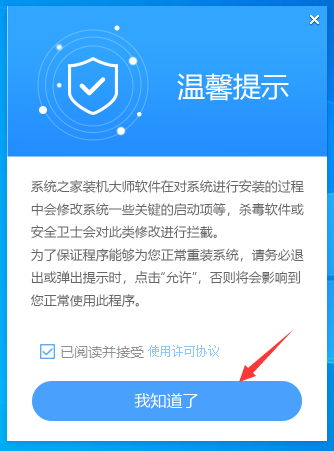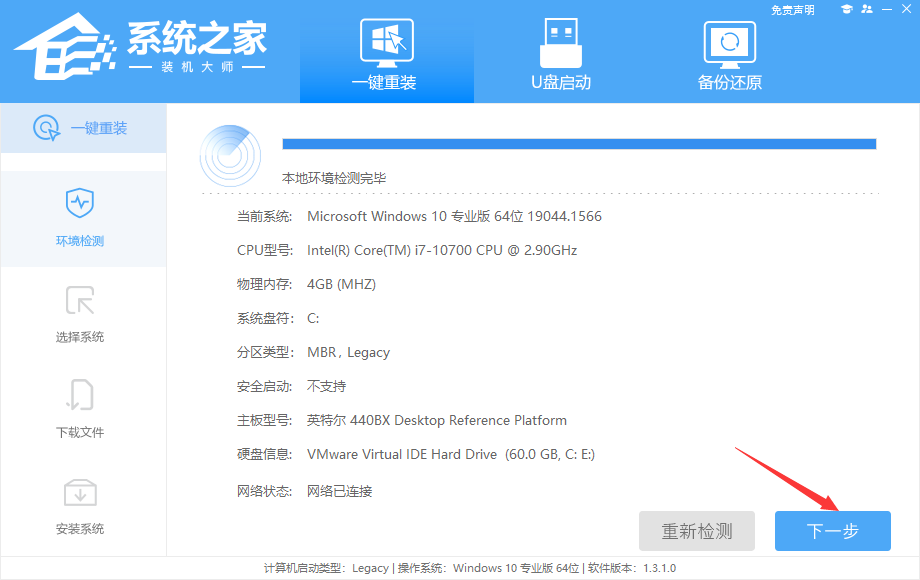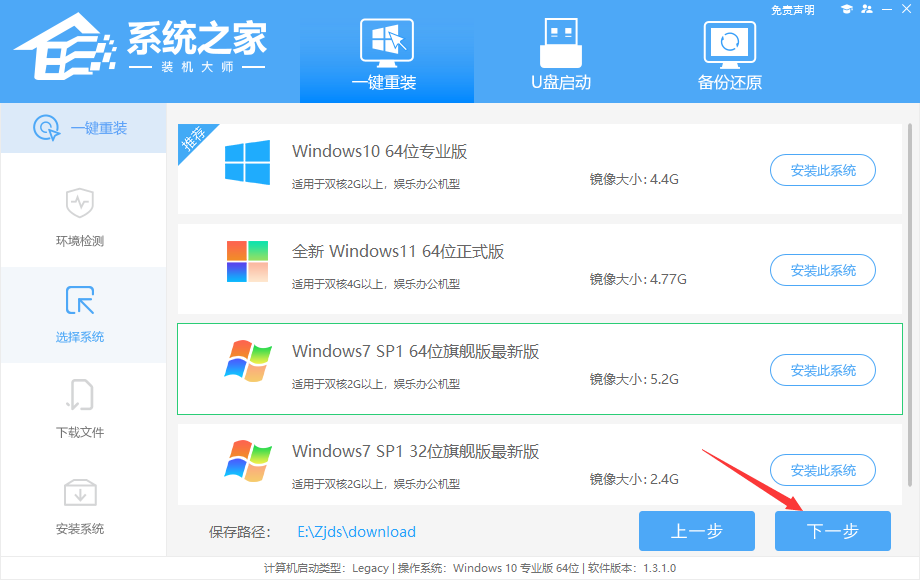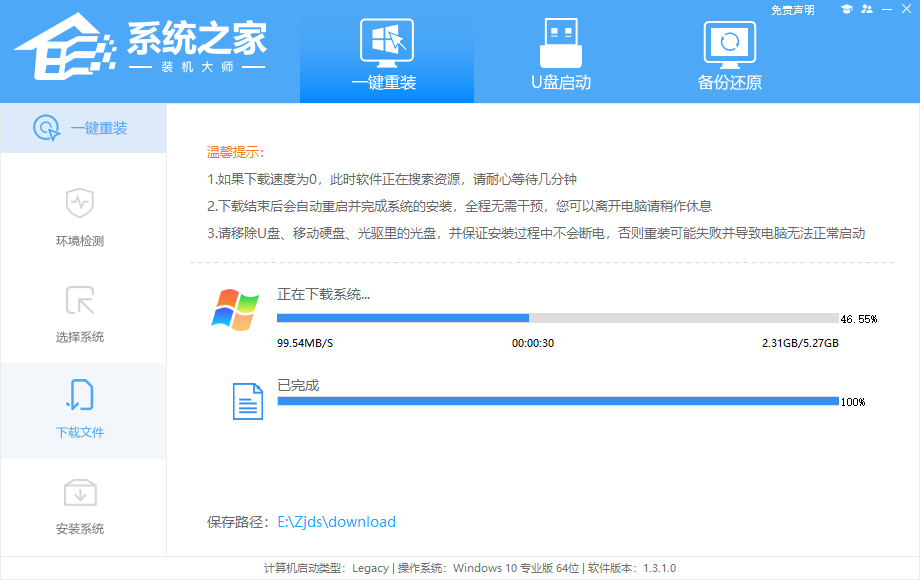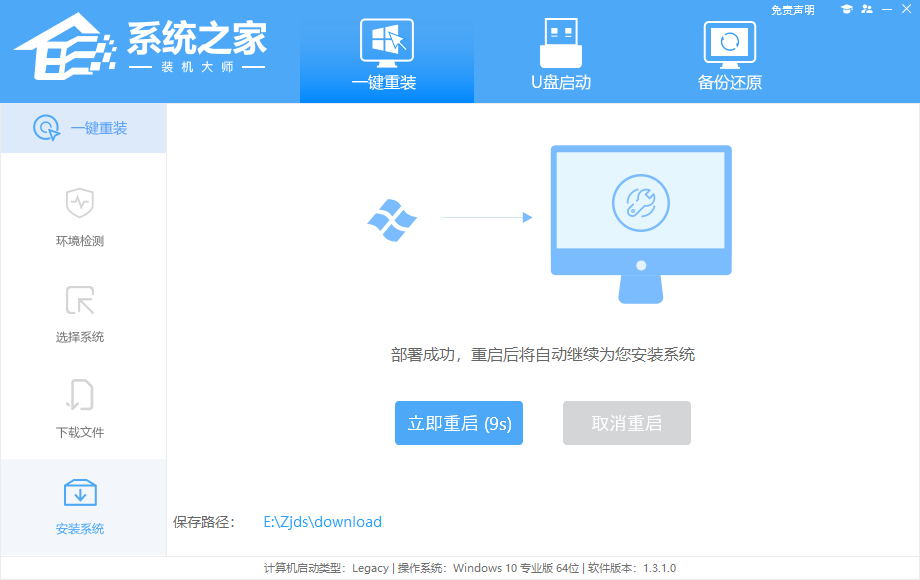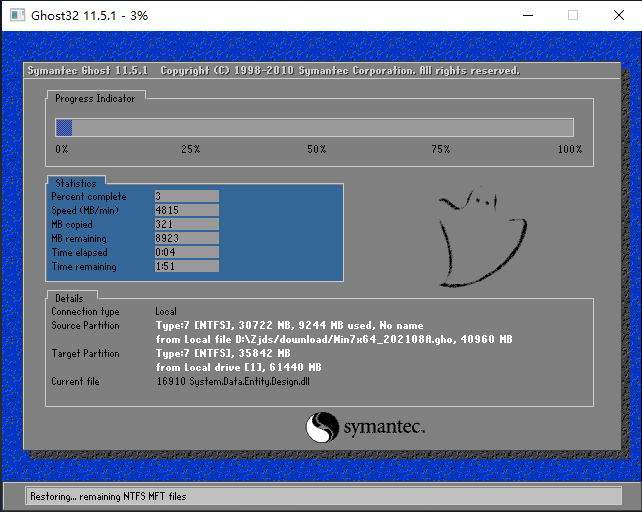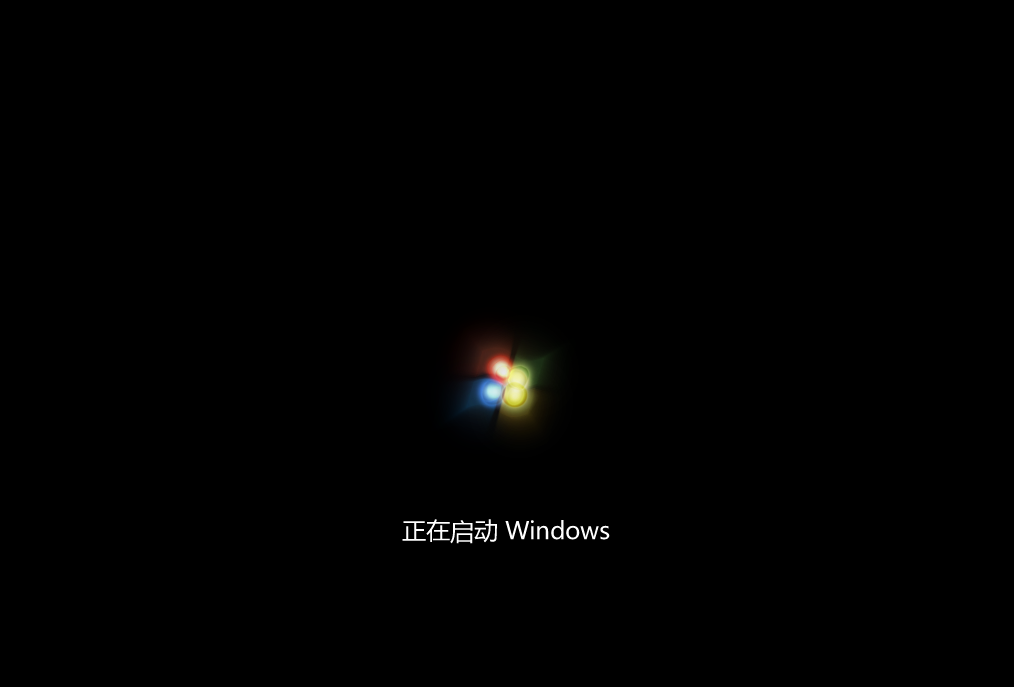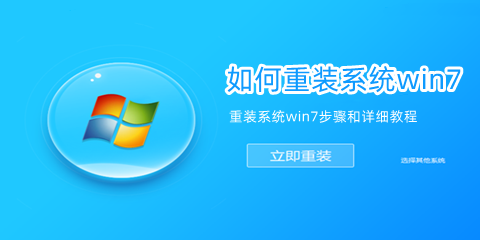Win7不用U盘怎么安装?无需U盘安装Win7教程
2022-05-19
系统教程
来自:
未知
|
Win7是一款十分经典的操作系统,长期以来深受大家喜爱,那么有的小伙伴想重装Win7系统,但是在没有U盘的情况下如安装呢?下面一起来看看吧。 具体操作教程如下: 1、首先,下载系统之家装机大师;下载完毕后,关闭所有的杀毒软件,然后打开软件,软件会进行提示,仔细阅读后,点击我知道了进入工具。 2、进入工具后,工具会自动检测当前电脑系统的相关信息,点击下一步。 3、进入界面后,用户可根据提示选择安装Windows7 64位系统。注意:灰色按钮代表当前硬件或分区格式不支持安装此系统。 4、选择好系统后,等待PE数据和系统的下载。 5、下载完成后,系统会自动重启系统。 6、重启系统后,系统会默认进入PE环境,进入后,系统将会自动进行备份还原,等待完成。 7、系统备份还原完成后,会开始系统自动安装,安装完成自动重启后即可进入系统。 |